Тајне оперативног система, или Како променити корисника у оперативном систему Виндовс 7
У случају да више корисника ради на персоналном рачунару, Виндовс ОС вам омогућава да креирате неколико налога. То је веома згодно и практично. Међутим, ово може донети и неке потешкоће. Чињеница је да администратори, инсталирајући ОС, не знају унапред имена будућих корисника, а последњи да конфигуришете ваше радно место је да разумете како да промените налог, како да поставите или промените лични приступни код за корисника и неке друге детаље о оперативном систему.
Како да промените корисника у оперативном систему Виндовс 7
Можда је ово један од најједноставнијих задатака које већина искусних корисника може да обради. Међутим, чак и она има неколико рјешења. Размотримо, дакле, све могуће опције, као у Виндовсу 7, промените корисника.
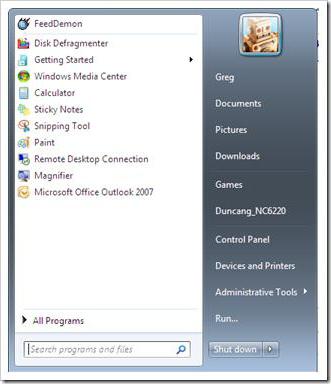
Први и најчешћи начин је да пређете на мени „Старт“ и померањем миша преко стрелице поред ставке „Искључи“, у падајућем менију изаберите „Пребаци корисника“.
Друга опција - комбинација врућих типки. Да бисте брзо променили корисника, довољно је да истовремено притиснете ЦТРЛ + АЛТ + ДЕЛ или ВИН + Л на тастатури. У првом случају ће се појавити екран са листом могућих задатака, али у другом - директан прелаз на екран за промену корисника.
Трећи и најрјеђи начин да промените корисника у Виндовсу 7 је пречица на радној површини. Мало одступајући од теме, желео бих да кажем да су за све што се дешава у ОС-у одговорни различити извршни фајлови или такозвани програми. Дакле, датотека тсдисцон.еке која се налази на Ц: ВиндовсСистем32 је одговорна за пребацивање на екран за промену корисника у Виндовс-у. Сада остаје само да креирате нову пречицу на радној површини, дајте јој име, јер ће то бити згодно за корисника, ау подешавањима одредите путању до горе наведеног услужног програма.
Како да променим усернаме у прозору 7
Још један задатак с којим се скоро сваки корисник може суочити. Помаже да се уреди стандардни назив корисничког рачуна за нешто складније и лично. И добро, ако је корисник искусан. А шта је са неким ко је недавно седео иза рачунара и није потпуно упознат са оперативним системом? Постоје два ваљана начина да промените корисничко име у оперативном систему Виндовс 7.
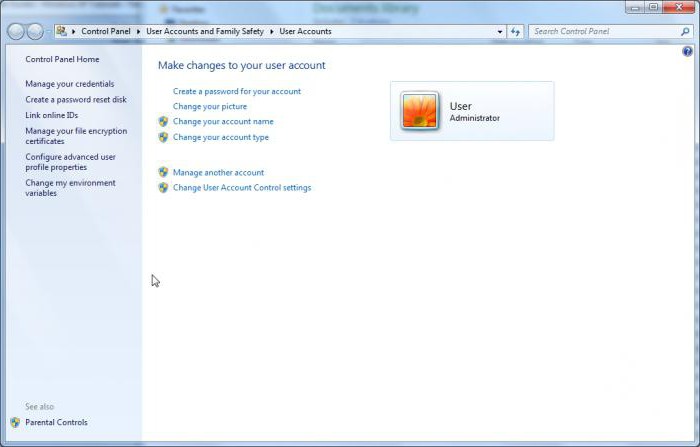
Дакле, први пут. Да бисте извршили измене корисничког имена, морате да извршите следеће операције:
- идите на старт мени;
- идите на "Цонтрол Панел";
- Затим треба да изаберете ставку "Кориснички налози".
Сада користите алатку "Промени име налога", извршите потребне измене и сачувајте их.
Други метод је много напорнији, али елиминише неке проблеме који се могу појавити приликом инсталације програма на енглеском језику или регистрације рачунара на мрежи. Да би га имплементирали, комбинација ЦТРЛ + Р позива низ "Рун". Требало би да унесе и потврди командну контролу усерпассвордс2, која ће отворити прозор са налозима. Затим изаберите жељени унос и кликните на дугме "Пропертиес". Сада можете извршити измене и кликнути на дугме "Примени". Остаје само да поново покренете рачунар да би промене ступиле на снагу.
Безбедност налога
Сигурност података је један од важних фактора. Да бисте то осигурали, морате поставити лозинку за приступ рачуну. Искрено говорећи, у почетку систем администратори или креирају рачун без лозинке уопште, или уносе баналну "123456". Шта учинити у таквим случајевима и како промијенити корисничку лозинку у Виндовсу 7? Одговор на ово питање је једноставан.
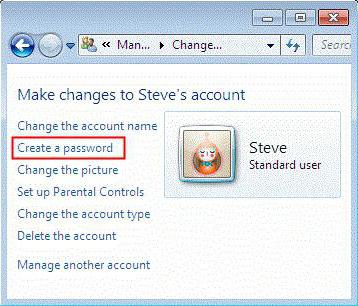
Да бисте поставили или променили тренутну лозинку, морате поновити кораке 1-3, који су описани у првом начину промене корисничког имена. Ако иницијално лозинка није постављена, систем ће понудити да је креира, како кажу, од нуле, као што је назначено ставком "Креирање лозинке рачуна". У случају лозинке која је већ постављена, ОС ће предложити да је промијените (овдје морате јасно разумјети да ће вам требати стари код). Онда само треба да сачувате промене.
Неке суптилности у постављању корисничког профила
Приликом инсталирања неких програма, може доћи до грешке услед употребе ћирилице у имену корисничке фасцикле у којој би требало да се налази део инсталираног софтвера. Једини исправан излаз из ове ситуације је да промените име корисничке фасцикле користећи латиницу.
Дакле, да видимо како да промените име корисничке фасцикле у оперативном систему Виндовс 7. Пре свега, промените име фасцикле корисника тако што ћете позвати контекстни мени (десним тастером миша кликните на изабрани објекат). Можете пронаћи овај фолдер на Ц: Усерс.
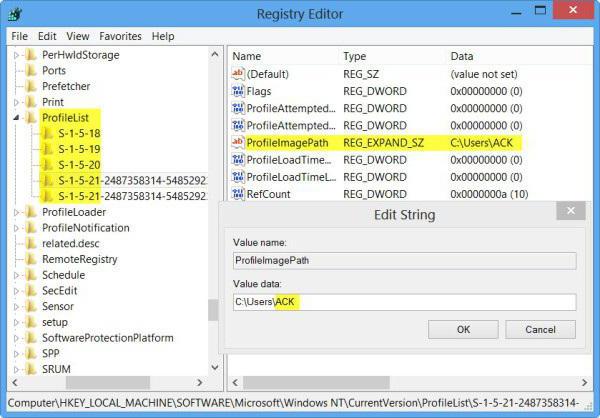
Следећи корак - прављење измена у регистру оперативног система. Да бисте то урадили, користите комбинацију тастера ВИН + Р да бисте отворили прозор Рун, региструјте регедит тамо. Након извршења наредбе отвара се едитор, гдје се помоћу претраживања тражи Бранцх ПрофилеЛист. У једној од грана С-1-5-21, отворите датотеку регистра ПрофилеИмагеПатх, у којој је унето старо име фолдера, уредите овај унос и потврдите промјене.
Сумирајући, желио бих рећи да, након што смо савладали горе описани материјал и примијенили га у пракси, чак и почетник ће наћи одговор на питање како промијенити корисника у Виндовсу 7 и лако поставити свој рачун како би одговарао његовим потребама.